
CAD快速看图下载_DWG图纸查看
- 软件授权: 免费软件
- 软件类型: 国产软件
- 软件语言: 简体中文
- 更新时间: 2021-11-20
- 软件评分:
- 软件大小: 22.37 MB
- 应用平台: WinXP/Win7/Win8/Win10
CAD快速看图下载_DWG图纸查看_cad看图软件。CAD快速看图是一款cad图纸浏览软件。如果你在没有安装CAD的情况下,CAD快速看图就可以帮助你查看图纸了。而且CAD快速看图可以有效的解决纸质的图纸非常的环保。系统天地网为您提供CAD快速看图5.9官方版下载,欢迎有需要的小伙伴前来下载。
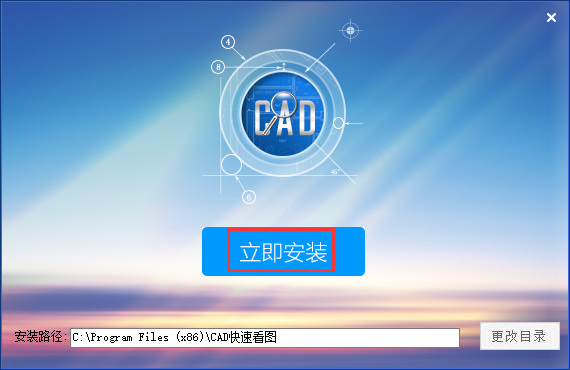
特色介绍:
极小:只需20M左右的磁盘空间
极快:DWG图纸打开最快、显示最流畅
极简:界面极其简单,操作非常方便
中文和钢筋符号显示正确,无需安装任何字体
常见问答:
一、CAD快速看图软件如何设置位图纸默认打开程序?
1、 CAD快速看图软件查看图纸当前的默认打开程序

右键点击图纸,在弹出的选择中选择【属性】,在属性中选择打开方式修改为“CAD快速看图”。
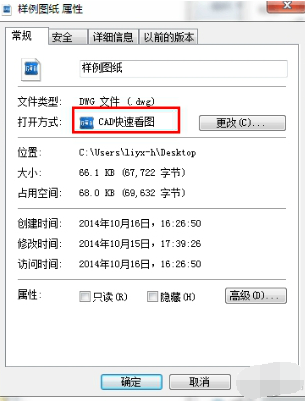
2、将【CAD快速看图】设置为默认打开程序。安装CAD快速看图软件以后,第一次打开软件时候,会弹出对话框。提示您将 【CAD快速看图】设置为默认打开程序,点击【确定】则设置为默认打开程序,否则点击【取消】。如果勾选“不再提醒”,则该框不再提示。

3、在打开图纸的时候,右键点击鼠标在弹出的选项中点击【打开方式】选择【选择默认程序】就科用CAD快速看图打开图纸了。
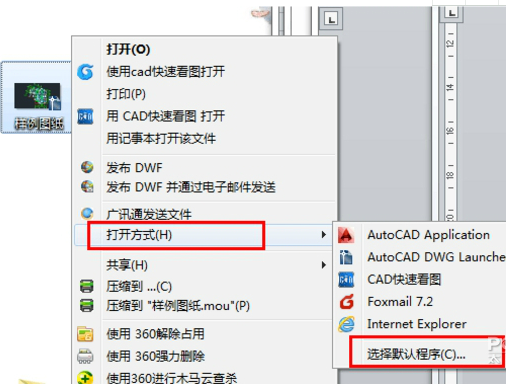
二、CAD快速看图怎样将cad局部图纸快速的存为单独的文件?
1、打开CAD快速看图软件,选中要导出的部分图形。
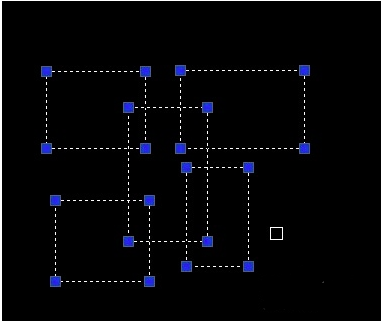
2、在命令行输入“w”,然后会弹出“写块”对话框。
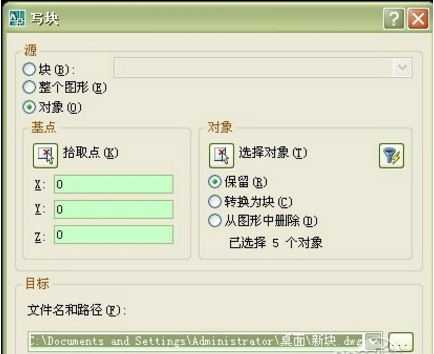
3、然后您就可以在写块设置中更改图形存放位置、名称及cad版本。
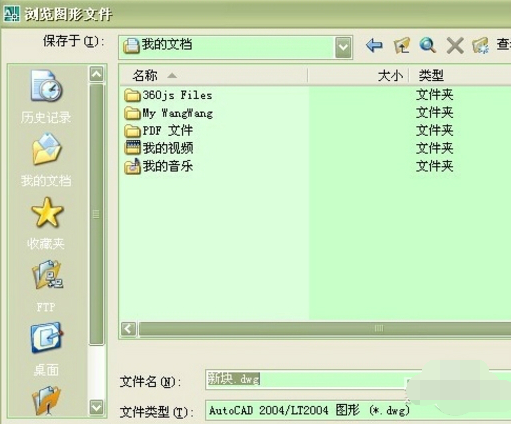
4、修改完成后点击确定就可以将cad局部图纸快速的存为单独的文件。
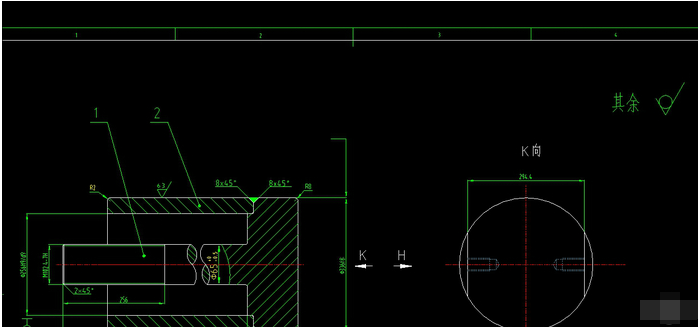
CAD快速看图常见内容:
一、CAD快速看图从图纸中提取表格具体操作步骤
1、用CAD快速看图打开图纸,登录自己的快看账号,点击VIP按钮中的“提取表格”,或者在图纸上点右键,出现右键菜单,选择“提取表格”。
2、按照鼠标旁边的提示,用鼠标左键完整的框选表格的外边线。
3、框选后自动弹出对话框,可以设置提取后exce的名字,保存位置等。第一次提取请选择“保存到新excel文件”,点击保存。
4、系统会自动打开刚才提取的表格,桌面上也生成了提取后的表格。
编辑点评:
cad快速看图软件是目前用户支持的最主流cad看图软件之一。cad快速看图目前已拥有成千上万计用户使用与支持,同时官方也会采纳用户的反馈意见,做出更加完善迭代的产品出来。本站提供CAD快速看图软件下载。








































 苏公网安备32032202000432
苏公网安备32032202000432